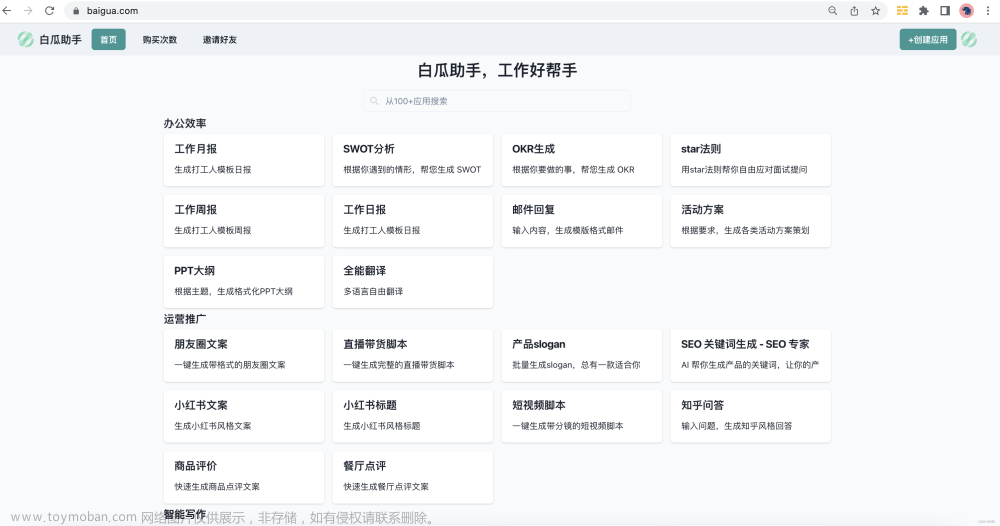前言
自从 ChatGPT 引爆人工智能以来,AI 的熊熊烈火一直高烧不退,渗透到各个领域且以惊人的速度进化着。
2021年6月第一个基于大语言模型的代码编写助手 Copilot 也早已成为了开发者的得力助手, 但Copilot对于国内的开发者来说,还是存在诸多不便:
一是访问的稳定性:我是指在国内访问Copilot的不稳定,你懂的;
二是贵;
其实以上两个问题都不是Copilot的问题,但确实是我们要面对的困难。
所以,我一直期待国内出现一个 Copilot 的平替,国内产品天然访问稳定性不是问题,而AI能力我并不要求达到Copilot的级别,毕竟它是借助于GitHub 庞大的代码库和来自全球的开源社区帮助,搭配 OpenAI 在自然语言处理以及机器学习方面的实力,一骑绝尘。
没想到,它真的来了 -- 就是商汤科技也发布了基于大语言模型的代码编程助手“代码小浣熊Raccoon”

说起这个小浣熊的名字,还是很极客的 -- Raccoon的全称是:Raccoon is Another Code CO-pilOt Navigator,名字就递归了,和 GNU(GNU's Not Unix)异曲同工之妙。
小浣熊 Raccoon 是个家族AI产品,目前代码小浣熊和办公小浣熊都已完成上线。我们先来看看代码小浣熊。

注册
小浣熊 Raccoon 家族系列的使用需要注册,我们先在这里 注册小浣熊 Raccoon 账号,注册后就可以在网页上体验了

根据官网描述,它具有代码生成&补全、代码翻译、代码重构、代码纠错、代码问答、测试用例生成诸多功能。
对于程序员来说,在自己的IDE里更为顺手,幸好小浣熊已经支持大部分主流IDE:

那我们就来看看如何在 VS Code 中使用。
安装
很简单,扩展中搜索 Raccon 安装即可,或者点击这里 Raccoon - Visual Studio Marketplace。安装后,在VS Code的侧边栏上就可以看到小浣熊的图标,登录后即可使用。

编码体验
在 VS Code 中,Raccon 提供了侧边栏聊天、代码编辑辅助、控制台交互几个方面的AI功能,我们逐一体验下。
侧边栏聊天
和大部分 AI 一样,直接输入问题,回车后就可以通过问答的形式交流了:
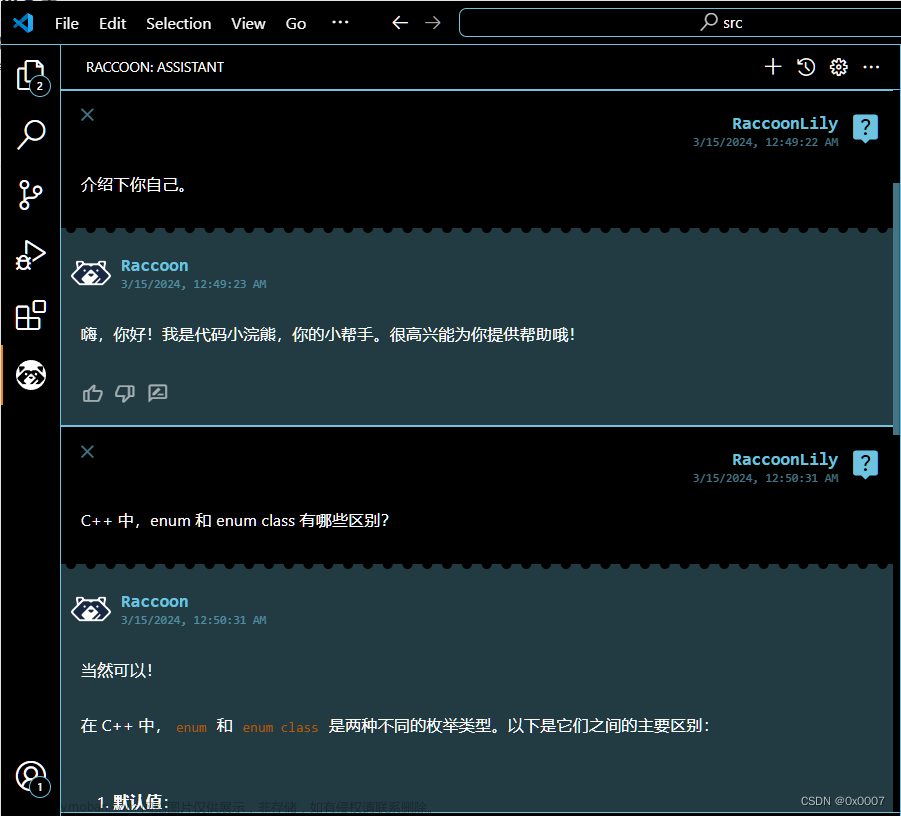
问了一个 C++ 问题,回答的还不错,条理清晰,细节点也比较完善。
代码编辑辅助
先来个世界通用 Helloworld ,直接写注释就好,它甚至会自动猜测补全注释,然后就生成对应代码了
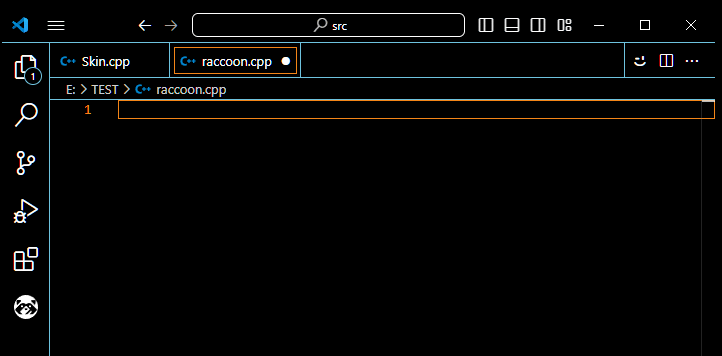
看起来颇为轻松,也许知道我在编辑 CPP 文件,甚至自己写了个”使用C++11特性“的注释,有点聪明。
升级下难度,让它写个冒泡算法

请注意看,在生成了冒泡算法函数后,我自己手写了main 函数,就是想调用它写的 bubble_sort 函数,当我写完 main 函数声明后,它就自动补全了调用代码以及测试数据,棒!
看来基本的代码提示补全,甚至常用的算法功能,raccon 都可以胜任。
终端交互
在侧边栏聊天界面的右上角点击[New Raccoon Terminal],调起终端。
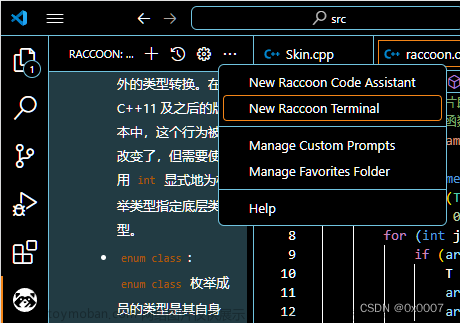
在终端中,我们可以检查代码,优化代码:

raccon 发现了数组越界的问题,并给出了修改意见。
办公体验
办公功能,主要是针对 xlsx\xls\csv\txt\json 等类型文件的解析处理,你可以要求它进行统计计算,它甚至会给出python代码:

总结
在国内,完全可以做为 Copilot 的平替,对中文的支持很好,体验流程,AI程度较高,最主要的是,它还免费 :)文章来源:https://www.toymoban.com/news/detail-861690.html
近期我将以它作为日常工作的 AI 常用助手进行更多的体验,将来也许会再写一篇使用感受。文章来源地址https://www.toymoban.com/news/detail-861690.html
到了这里,关于AI助手 - 商汤小浣熊 Raccoon的文章就介绍完了。如果您还想了解更多内容,请在右上角搜索TOY模板网以前的文章或继续浏览下面的相关文章,希望大家以后多多支持TOY模板网!